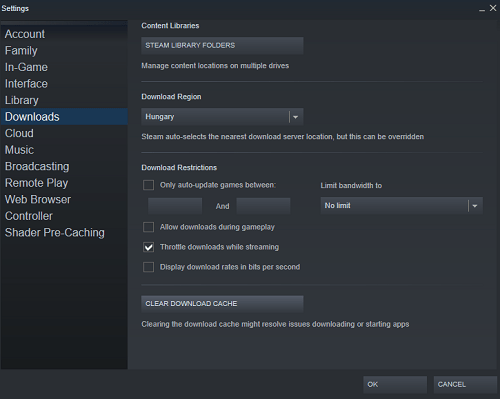Kecepatan unduhan dapat bervariasi dari satu situs ke situs lainnya, atau dari aplikasi ke aplikasi. Steam, khususnya, sering memiliki masalah dalam hal ini.

Terkadang, masalahnya ada pada server Steam yang kelebihan beban, bukan dengan koneksi internet Anda. Di sisi lain, perangkat atau jaringan Anda mungkin yang harus disalahkan. Baca terus untuk daftar ekstensif alasan dan solusi untuk masalah ini.
Hal Pertama yang Harus Anda Lakukan
Jika Anda melihat bahwa unduhan Steam lamban, inilah hal pertama yang harus Anda lakukan. Selalu bandingkan kecepatan unduhan di Steam dengan beberapa situs atau aplikasi lain. Misalnya, Anda dapat meluncurkan Uplay, Blizzard Battlenet, Origin, Epic Games Launcher, dll. dan mengamati kecepatan unduhan Anda pada platform tersebut.
Selain itu, Anda dapat menguji kecepatan unduhan Anda di situs resmi berkecepatan tinggi seperti halaman pengunduhan driver NVIDIA. Coba unduh driver untuk kartu grafis Anda dan lihat apakah kecepatan unduh Anda masih lambat. Jika ya, maka masalahnya ada di pihak Anda.
Ada banyak solusi untuk skenario ini, dan banyak alasan mengapa kecepatan unduhan internet Anda lebih lambat dari biasanya. Ingatlah bahwa terkadang server Steam dapat terbebani karena mereka hanya dapat menerima begitu banyak permintaan pengguna sekaligus.
Perbaikan Dasar
Ini harus menjadi perbaikan internet lambat Anda:
- Beralih ke koneksi kabel. Wi-Fi biasanya memiliki kecepatan unduh yang lebih lambat dan kurang dapat diandalkan dibandingkan koneksi Ethernet.
- Akhiri semua proses lain di komputer Anda. Jika Anda memiliki lusinan aplikasi atau situs web yang berjalan di komputer Anda, dan Anda mulai mengunduh sesuatu di Steam, masuk akal jika unduhan akan lambat. Buka Pengelola Tugas Anda dan akhiri semua tugas yang menghabiskan terlalu banyak RAM.
- Nonaktifkan antivirus dan firewall Anda. Keduanya dapat menguras terlalu banyak sumber daya dan memperlambat semua yang ada di komputer Anda, termasuk unduhan Steam.
- Memecahkan masalah koneksi internet Anda. Pastikan Anda tersambung ke jaringan yang benar, dan coba selesaikan masalah dengan pemecah masalah. Di Windows, klik kanan ikon Jaringan di baki sistem Anda dan pilih Pemecahan Masalah. Pemecah masalah akan secara otomatis memindai potensi masalah.
Solusi Uap
Terkadang alasan unduhan lambat dapat berada di Steam, dan dalam beberapa skenario, Anda dapat memperbaikinya. Seperti yang disebutkan sebelumnya, Anda tidak dapat menyelesaikan masalah sisi server di Steam. Itu membutuhkan waktu dan sumber daya, serta akses ke komputer dan jaringan Valve.
Hal pertama yang harus Anda lakukan adalah mencoba dan memulai ulang Steam. Keluar dari akun Anda, masuk kembali, dan lihat apakah unduhan masih lambat. Jika ya, coba bersihkan cache unduhan Steam. Berikut caranya:
- Luncurkan Uap.
- Buka menu tarik-turun Steam di sudut kiri atas layar Anda.
- Pilih Pengaturan.
- Klik Unduhan.
- Pilih opsi Hapus Cache Unduhan dan konfirmasi.
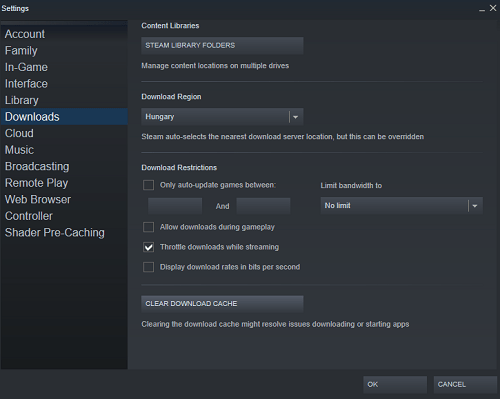
- Setelah itu, Anda harus masuk kembali ke Steam karena itu akan mengeluarkan Anda.
Saat Anda melakukannya, Anda dapat memeriksa wilayah unduhan Steam Anda. Pastikan untuk memilih area yang paling dekat dengan lokasi Anda saat ini. Ini akan menghubungkan Anda ke server Steam paling optimal, dan semoga meningkatkan kecepatan unduh Anda. Berikut langkah-langkahnya:
- Luncurkan Uap.
- Buka Unduhan sekali lagi.
- Klik menu tarik-turun di bawah Wilayah Unduhan dan pilih server untuk kota atau wilayah Anda.

Tips dari Valve
Valve merekomendasikan agar Anda menghapus Steam sepenuhnya dari komputer Anda dan menginstalnya kembali. Kunjungi halaman Steam resmi dan klik Instal Steam. Setelah penyiapan selesai, Anda dapat masuk dengan kredensial Anda, seperti sebelumnya.
Instalasi bersih sama dengan memperbarui klien Steam ke versi terbaru. Terkadang pembaruan ini mengacaukan banyak hal, termasuk kecepatan unduhan. Valve juga memperingatkan penggunanya untuk berhati-hati dengan aplikasi pihak ketiga, seperti antivirus, firewall, VPN, keamanan, dan perangkat lunak lainnya.
Torrenting juga dapat menyebabkan unduhan Steam yang sangat lambat. Program yang membatasi lalu lintas di komputer Anda, seperti pemblokir IP, juga tidak berfungsi dengan baik dengan Steam. Program manajemen unduhan juga buruk untuk Steam, serta program apa pun yang mengklaim dapat mempercepat koneksi Anda.
Terakhir, Anda harus memeriksa program startup Anda. Mungkin ada banyak proses yang berjalan di komputer Anda di latar belakang, memonopoli sumber daya dan kecepatan internet Anda. Lihat itu - ketik Startup Apps di menu mulai Windows dan nonaktifkan apa pun yang tampaknya merepotkan. Namun, jangan sentuh apa pun yang memiliki Sistem dalam namanya.
Jangan Menekankannya
Terkadang, tidak ada yang dapat Anda lakukan untuk mempercepat unduhan Steam. Jika tidak ada saran yang kami berikan kepada Anda berhasil, mungkin tidak ada perbaikan masalah ini. Yang bisa Anda lakukan hanyalah melepaskannya. Mainkan sesuatu yang lain jika Anda bisa sambil membiarkan Steam berjalan di latar belakang.
Gim ini pada akhirnya akan diunduh saat server menjadi lebih responsif, yaitu saat lalu lintas melambat. Jangan ragu untuk meninggalkan komentar di bawah di bagian komentar.